Reklame
Microsoft OneDrive, cloud-lagrings- og delingsløsningen indbygget i Windows 10, er fortsat med at vokse. Nu er det bedre integreret i OS og får funktioner noget regelmæssigt.
En af de nyeste er dens evne til at tage sikkerhedskopi af bestemte mapper uden for OneDrive. Dette hjælper med at løse et af de største smertepunkter med skylagring - at det kun synkroniserer data, du placerer i den specifikke mappe.
Sådan sikkerhedskopierer du dine vigtigste udvendige mapper med OneDrive.
Sådan sikkerhedskopieres mapper til skrivebord, billeder og dokumenter vha. OneDrive
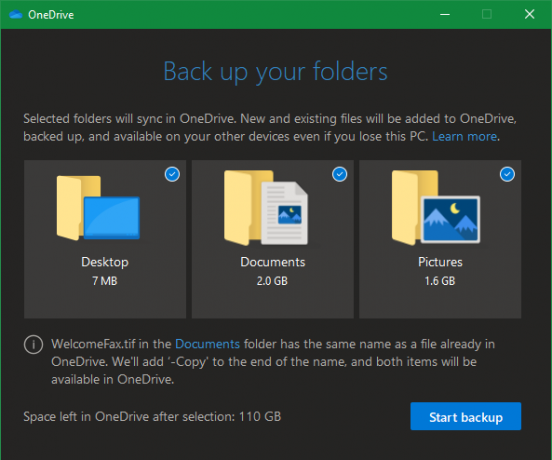
- Klik på OneDrive-ikonet i systembakken nederst til højre på skærmen (du skal muligvis udvide dette område ved hjælp af pilikonet). Vælg Mere> Indstillinger.
- Gå til Backup fanen og klik på Administrer backup for at få adgang til denne funktion.
- Derefter ser du en Sikkerhedskopier dine mapper skærm. Her kan du vælge at tage backup af din Desktop, Dokumenter, og Billeder mapper. Hvis du har nogle elementer i disse mapper, der forårsager et problem, ser du en advarsel og vil ikke kunne fortsætte, før du tager dig af dem. Se
Microsofts hjælpeside om denne funktion at gennemgå typer ugyldige filer.
- Et af de mest almindelige problemer er, at OneDrive ikke kan tage backup af PST-filer.
- Gennemgå Plads tilbage i OneDrive efter valg og sørg for, at du er tilfreds med, hvordan du bruger din plads. Klik Start backup og OneDrive begynder at synkronisere disse mapper.
Når OneDrive har uploadet indholdet af disse mapper, kan du få adgang til dem hvor som helst, hvor du logger ind på OneDrive. Dette inkluderer apps på din telefon, webportalen og andre pc'er. Faktisk vil aktivering af dette på to computere synkronisere indholdet af hver mappe. Hvis du løber ind synkronisering af problemer med OneDrive og Windows 10, tjek disse lette rettelser.
I det væsentlige giver dette dig mulighed for at synkronisere dine vigtigste filer til OneDrive, selvom de ikke er i appens mappe. Du kan gøre dette endnu mere nyttigt ved flytte dine brugermapper til ethvert sted, du kan lide i Windows 10.
Det er praktisk, men vi anbefaler stadig en ordentlig backup-løsning til virkelig at beskytte dine filer. Cloud-opbevaringssynkronisering som denne er ikke en perfekt sikkerhedskopi-løsning, fordi den også synkroniserer fejl. Se på Macrium Reflect Macrium Reflect: Gratis Windows Backup Tool ReviewSikkerhedskopier er kritiske, men gode Windows-backupværktøjer kan være dyre. Macrium Reflect giver dig mulighed for at tage backup af din computer til nul omkostninger. Læs mere , et let backup-værktøj til enhver.
Ben er vicegenerator og sponsoreret postchef hos MakeUseOf. Han har en B.S. i Computer Information Systems fra Grove City College, hvor han dimitterede Cum Laude og med Honours i sin hovedfag. Han nyder at hjælpe andre og brænder for videospil som medium.